Die 5 besten Lösungen dafür, dass „Swipe To Reply“ in Instagram-Nachrichten nicht funktioniert
Verschiedenes / / November 10, 2023
Instagram hat daran gearbeitet, sein Messaging-Erlebnis zu verbessern, indem es mit jedem Update neue Funktionen hinzufügt. Mit Zusätzen wie Senden stiller und verschwindender NachrichtenInstagram möchte, dass Sie sich nicht immer auf Apps wie iMessage und WhatsApp verlassen.
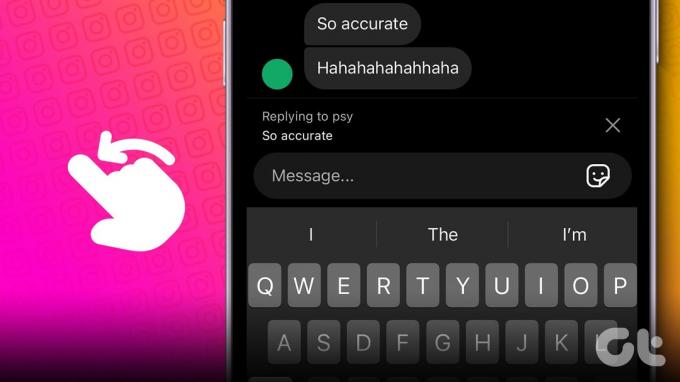
Jetzt können Sie auch jemandem antworten, indem Sie in seiner Nachricht nach rechts wischen. Wenn diese Funktion bei Ihnen jedoch nicht funktioniert, finden Sie in diesem Beitrag einige funktionierende Lösungen, mit denen Sie beheben können, dass „Swipe To Reply“ in Instagram-Nachrichten auf iPhone und Android nicht funktioniert.
Auch auf Guiding Tech
Wenn die Funktion „Zum Antworten wischen“ nicht verfügbar ist oder auf Instagram nicht funktioniert, möchten Sie möglicherweise Ihr Instagram-Konto mit Ihrem Facebook-Konto verknüpfen. Berichten zufolge haben einige Benutzer, bei denen dieses Problem aufgetreten ist, es mithilfe dieser Lösung behoben. Hier erfahren Sie, wie Sie dasselbe versuchen können.
Schritt 1: Öffnen Sie Instagram auf Ihrem iPhone oder Android-Telefon.

Schritt 2: Tippen Sie unten rechts auf Ihr Profilsymbol.

Schritt 3: Tippen Sie oben rechts auf das Hamburger-Menüsymbol und wählen Sie Einstellungen und Datenschutz.
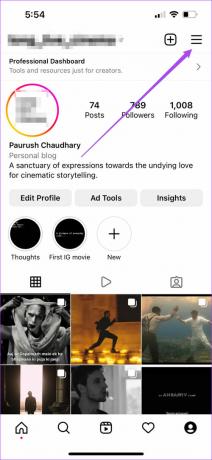

Schritt 4: Wählen Sie „Kontencenter“ und dann „Profile“.
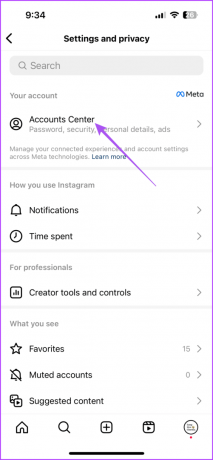

Schritt 5: Tippen Sie auf Konto hinzufügen und dann auf Weiter, um sich erneut anzumelden.
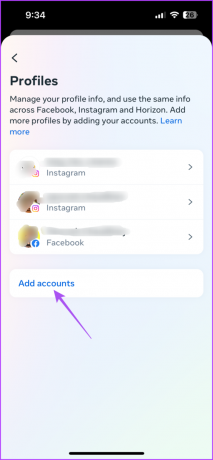

Schritt 6: Befolgen Sie die Anweisungen auf dem Bildschirm, um Ihr Facebook-Konto hinzuzufügen.
Danach erscheint Ihr Facebook-Konto unter „Profile“. Überprüfen Sie, ob das Wischen zum Antworten in den Instagram-Nachrichten funktioniert.
2. Erzwinge das Beenden und starte Instagram neu
Wenn die Funktion „Swipe To Reply“ immer noch nicht funktioniert, können Sie versuchen, das Beenden und Neustarten der Instagram-App zu erzwingen. Dies gibt der App einen Neuanfang.
Auf dem iPhone
Schritt 1: Wischen Sie auf dem Startbildschirm nach oben und halten Sie den Finger gedrückt, um die Hintergrund-App-Fenster anzuzeigen.
Schritt 2: Wischen Sie nach rechts, um nach Instagram zu suchen, und wischen Sie, um das App-Fenster zu entfernen.
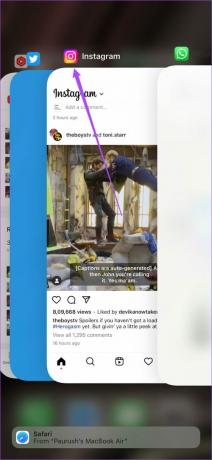
Schritt 3: Starten Sie Instagram neu und prüfen Sie, ob das Problem behoben ist.

Auf Android
Schritt 1: Drücken Sie lange auf das Instagram-App-Symbol und tippen Sie auf App-Info.

Schritt 2: Wählen Sie „Stopp erzwingen“ und tippen Sie zur Bestätigung auf „OK“.


Schritt 3: Schließen Sie App Info und starten Sie Instagram neu, um zu überprüfen, ob das Problem behoben ist.

3. Löschen Sie den Instagram-App-Cache
Wenn es in Instagram DM immer noch keine Antwortoption gibt, können Sie versuchen, den Instagram-App-Cache zu leeren. Dadurch werden alle Ihre In-App-Einstellungen und Anmeldeinformationen entfernt. Nachdem Sie diese Lösung befolgt haben, müssen Sie sich erneut bei Ihrem Konto anmelden.
Auf dem iPhone
Schritt 1: Öffnen Sie die App „Einstellungen“ und tippen Sie auf „Allgemein“.


Schritt 2: Wählen Sie „iPhone-Speicher“, scrollen Sie nach unten und wählen Sie „Instagram“.
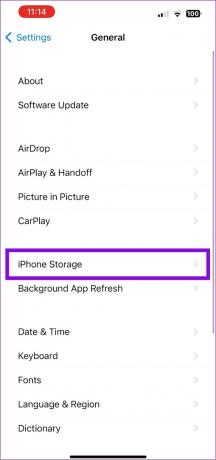

Schritt 3: Tippen Sie auf Offload App und tippen Sie unten erneut auf Offload App, um zu bestätigen.
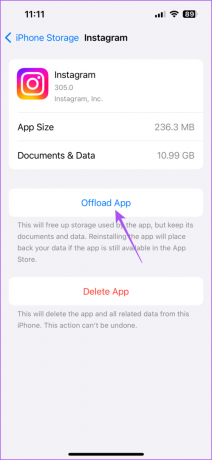
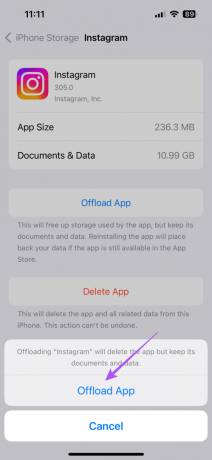
Schritt 4: Schließen Sie die Einstellungen und laden Sie die Instagram-App aus dem Apple App Store herunter.
Laden Sie Instagram für iPhone herunter
Auf Android
Schritt 1: Drücken Sie lange auf das Instagram-App-Symbol und tippen Sie auf App-Info.

Schritt 2: Tippen Sie auf Speicher und Cache und dann auf Cache löschen.
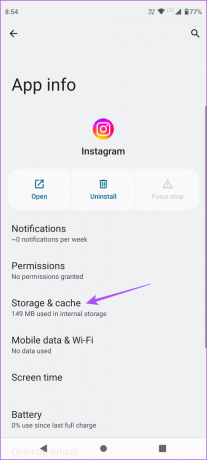
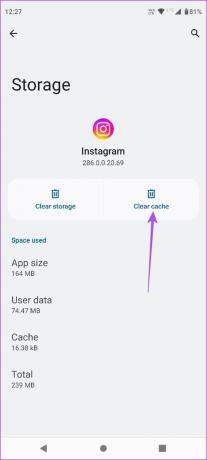
Schritt 3: Schließen Sie App Info und starten Sie Instagram neu, um zu überprüfen, ob das Problem behoben ist.

4. Aktualisieren Sie Instagram
Es wird immer empfohlen, eine App auf die neueste Version zu aktualisieren. Wir empfehlen daher, eines für Instagram zu installieren und zu prüfen, ob das Problem gelöst wird. Über die folgenden Links können Sie die App auf Ihrem iPhone oder Android aktualisieren.
Aktualisieren Sie Instagram auf dem iPhone
Aktualisieren Sie Instagram auf Android
5. Auf Instagram melden
Wenn Sie die Funktion immer noch nicht nutzen können oder nicht auf eine bestimmte Nachricht antworten, besteht die letzte Möglichkeit darin, das Problem an Instagram zu melden. Die App bietet Ihnen eine integrierte Option zum Melden von Problemen wie „Swipe To Reply funktioniert nicht“. Hier ist wie.
Schritt 1: Öffnen Sie Instagram auf Ihrem iPhone oder Android-Telefon.

Schritt 2: Tippen Sie unten rechts auf Ihr Profilsymbol.
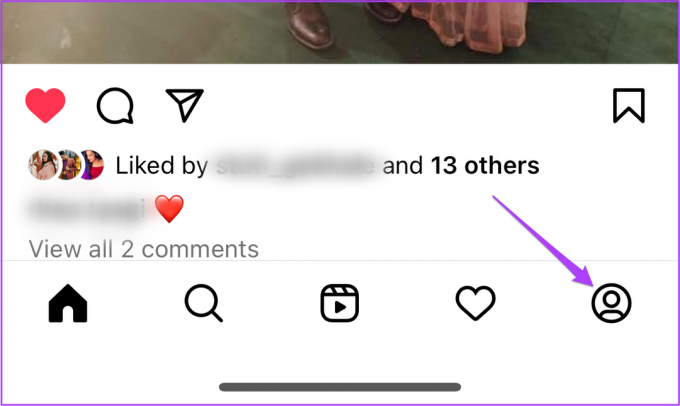
Schritt 3: Tippen Sie oben rechts auf das Hamburger-Menüsymbol und wählen Sie Einstellungen und Datenschutz.


Schritt 4: Scrollen Sie nach unten und tippen Sie auf Hilfe. Wählen Sie dann „Bei Instagram melden“ aus.
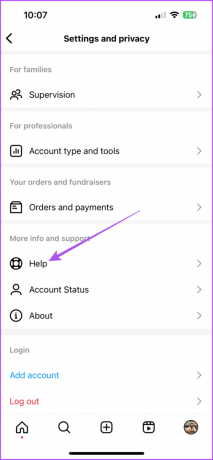
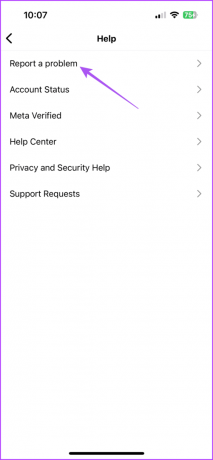
Schritt 5: Tippen Sie auf den Schalter neben „Telefon schütteln, um ein Problem zu melden“.
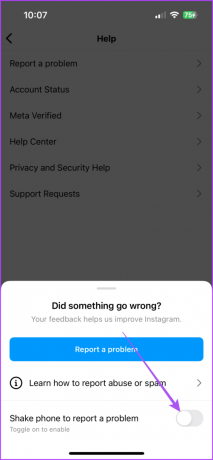
Schritt 6: Kehren Sie zu Ihrer Profilseite zurück und schütteln Sie Ihr iPhone oder Android. Tippen Sie auf „Problem melden“.
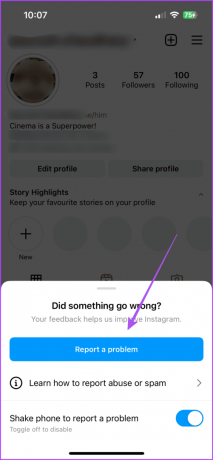
Schritt 7: Wählen Sie aus, ob Sie vollständige Protokolle und Diagnosen einschließen und fortfahren möchten oder nicht.

Schritt 8: Geben Sie Ihr Problem detailliert ein und tippen Sie oben rechts auf Senden.

Instagram antwortet auf Ihre registrierte E-Mail-Adresse (wir sind uns nicht sicher, wie lange die Antwort dauert) und das Problem wird möglicherweise bald in den kommenden Updates behoben.
Wischen Sie, um schnell zu antworten
Diese Lösungen beheben das Problem, dass „Swipe To Reply“ in Instagram-Nachrichten nicht funktioniert. Die App bietet Ihnen die Möglichkeit, Ihr Konto auf „Privat“ festzulegen, um zu verhindern, dass unbekannte Kontakte Ihnen Nachrichten senden. Wenn Sie jedoch neugierig sind, ob Sie einem privaten Konto eine Nachricht senden können, lesen Sie unseren Beitrag Wir beantworten diese Frage ausführlich.
Zuletzt aktualisiert am 27. Oktober 2023
Der obige Artikel kann Affiliate-Links enthalten, die zur Unterstützung von Guiding Tech beitragen. Dies beeinträchtigt jedoch nicht unsere redaktionelle Integrität. Der Inhalt bleibt unvoreingenommen und authentisch.

Geschrieben von
Paurush experimentiert mit iOS und Mac, während er Android und Windows hautnah kennenlernt. Bevor er Schriftsteller wurde, produzierte er Videos für Marken wie Mr. Phone und Digit und arbeitete kurzzeitig als Texter. In seiner Freizeit stillt er seine Neugier auf Streaming-Plattformen und Geräte wie Apple TV und Google TV. An den Wochenenden ist er ein Vollzeit-Kinoliebhaber und versucht, seine endlose Beobachtungsliste zu verkürzen, wobei er sie oft länger verlängert.



